Win11加密功能怎么添加到右鍵菜單? Win11加密解密右鍵快捷添加方法
這篇文章是本站給大家分享的在不使用第三方加解密工具情況下對(duì)文件進(jìn)行加解密方法,Win11右鍵菜單添加加密解密方法教程,由于需要修改注冊(cè)表,大家一定要做好備份再進(jìn)行操作。
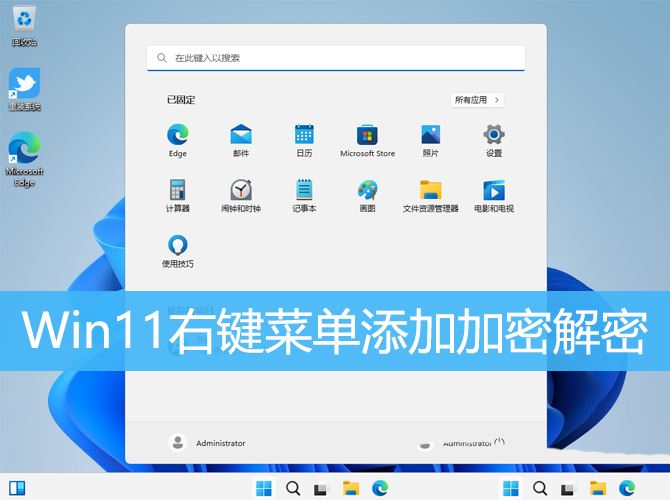
1、首先,按鍵盤上的【 Win + R 】組合鍵,打開運(yùn)行,然后輸入【regedit】命令,按【確定或回車】可以打開注冊(cè)表編輯器;
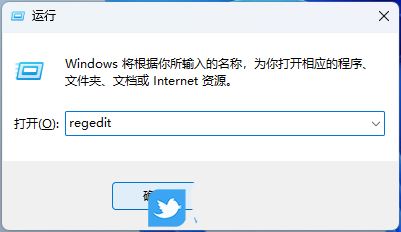
2、用戶賬戶控制窗口,你要允許此應(yīng)用對(duì)你的設(shè)備進(jìn)行更改嗎?點(diǎn)擊【是】;
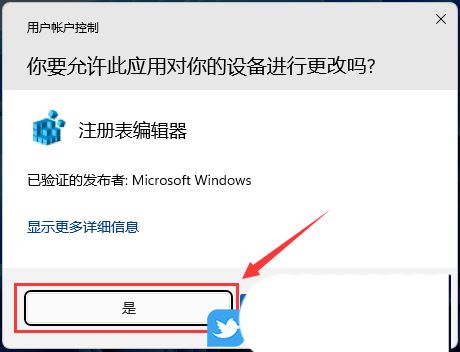
3、注冊(cè)表編輯器窗口,依次展開到以下路徑:HKEY_CURRENT_USER\Software\Microsoft\Windows\CurrentVersion\Explorer\Advanced

4、接著在右側(cè)空白處,點(diǎn)擊【右鍵】,在打開的菜單項(xiàng)中,選擇【新建 - DWORD (32 位)值(D)】;
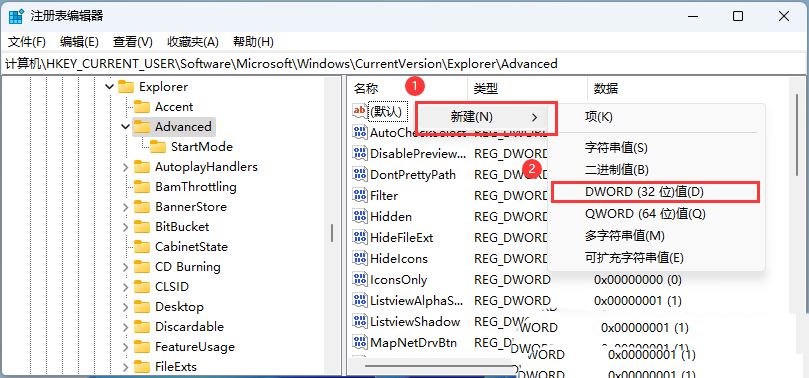
5、新建的鍵值命名為【EncryptionContextMenu】;
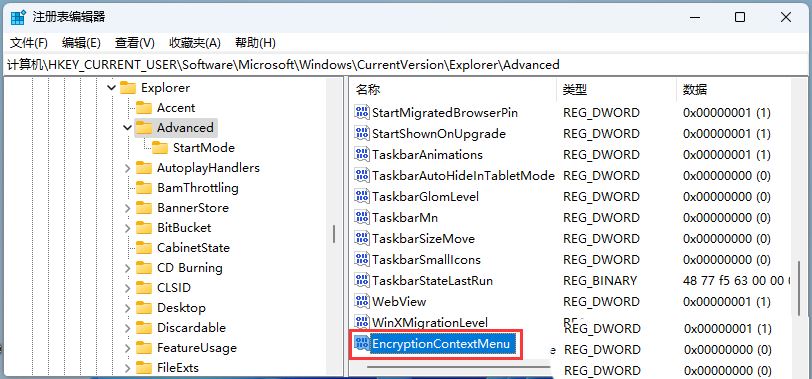
6、然后再【雙擊】這個(gè)鍵值,在打開的編輯 DWORD (32 位)值窗口中,修改數(shù)值數(shù)據(jù)為【1】,基數(shù)是【十六進(jìn)制】的,點(diǎn)擊【確定】;
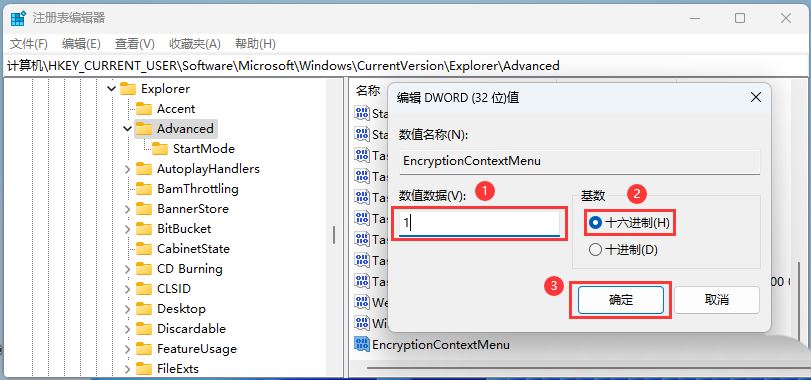
7、最后,選擇需要加密的文件,點(diǎn)擊【右鍵】,在打開的菜單項(xiàng)中,選擇【顯示更多選項(xiàng) - 加密(文件已加密的狀態(tài)下,會(huì)顯示解密)】;
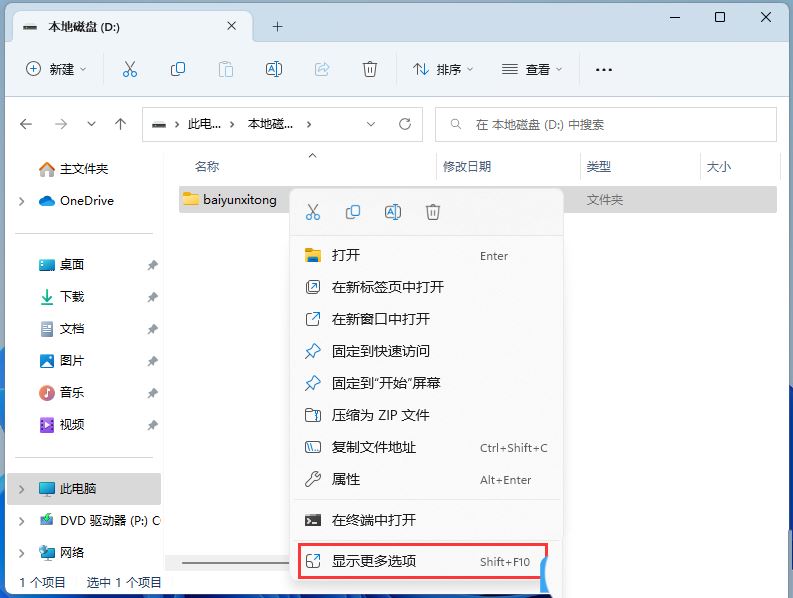

以上就是Win11右鍵菜單添加加密解密的技巧,希望大家喜歡,請(qǐng)繼續(xù)關(guān)注好吧啦網(wǎng)。
相關(guān)推薦:
Win11系統(tǒng)txt文件怎么加密? Win11文檔加密圖文教程
win11右鍵菜單怎么設(shè)置為win10經(jīng)典樣式?
Win11右鍵菜單反應(yīng)慢怎么辦? Win11右鍵菜單打開很慢的解決辦法
相關(guān)文章:
1. 聯(lián)想小新air15升級(jí)win11教程2. Win11如何提高運(yùn)行速度和性能?Win11提高流暢度設(shè)置3. Win11系統(tǒng)映像怎么恢復(fù)?Win11系統(tǒng)映像恢復(fù)教程4. Win11搜索框不能使用怎么辦 Win11搜索框加載不來的解決方法5. Win11怎么設(shè)置任務(wù)欄小圖標(biāo)?Win11設(shè)置任務(wù)欄小圖標(biāo)的方法6. Win10如何收到Win11推送?Win10收到Win11推送的方法7. 聯(lián)想電腦怎么升級(jí)Win11系統(tǒng)?聯(lián)想電腦升級(jí)Win11操作教程8. Win11安裝提示the pc must support tpm2.0怎么辦?9. Win11怎么設(shè)置中文系統(tǒng)?10. Win11開機(jī)啟動(dòng)項(xiàng)要如何關(guān)閉?Win11開機(jī)啟動(dòng)項(xiàng)關(guān)閉的方法

 網(wǎng)公網(wǎng)安備
網(wǎng)公網(wǎng)安備